# 專案層級設定
# 設定專案成員
專案成員可從公司設定頁面中由公司管理者新增,亦可由專案管理者從專案內進行設定。
# 從公司設定頁面設定
# 公司管理者
- 在 SyncoBox 平台的左側選單,點擊最下方的「 公司設定」頁籤,進入公司設定頁面。
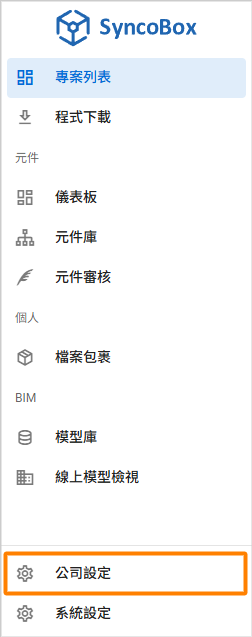
- 在公司設定頁面中,選擇「 專案列表」並進入該頁面,點擊「 設定專案成員」。

- 進入專案成員列表後,點擊畫面右上的「 新增」按鈕。

勾選將公司成員加入此專案。
或在「邀請」頁籤中,輸入電子信箱以邀請非公司成員加入專案。
勾選成員或輸入電子信箱後,點擊右下角的「新增」按鈕即完成。

- 在專案成員列表中,點擊「 編輯專案角色」,可調整成員於此專案中的角色。專案角色權限詳細說明請參閱專案層級角色章節。

# 從專案設定頁面設定
# 專案管理者

進入專案畫面後,點擊選單中「 設定」中的 1「 專案成員」。
點擊 2 右上角的「 新增成員」,選擇公司內的成員並加入此專案。
點擊 3「 編輯專案角色」,可調整專案成員於此專案中的角色。專案權限請詳見專案層級角色。
此外,您可以透過輸入電子信箱來搜尋並新增成員:
點擊「 新增成員」旁的下拉選單,選擇「 透過電子信箱新增使用者」。
輸入使用者電子信箱,點擊「整理內容」按鈕,系統將自動整理郵件格式,確保輸入內容與排列正確。
點擊「取得使用者資訊」,已確認該成員是否已在 SyncoBox 平台中註冊。

- 系統檢查使用者資訊後,列出清單:
若顯示「找不到使用者」,則代表該使用者尚未註冊。請使用者先行註冊,或由系統管理者加入成員。
若顯示「公司使用者」,則代表查詢得到成員,點擊「新增」按鈕,即可加入為專案成員。

# 建立區域(非必要)
# 專案管理者
專案管理者可透過以下步驟建立並管理專案的區域:
- 進入區域設定頁面
在專案頁面中,點擊專案選單中的「 設定」「 區域設定」,即進入區域設定頁面。在區域設定頁面中,您可看到專案的現有區域列表,其中包括系統預設的區域 Main。

- 建立新區域
欲建立新區域,請點擊區域設定頁面右上角的「 新增」按鈕。請在彈出視窗中,輸入區域名稱後點擊「新增」按鈕,即完成區域的建立。
- 此外,點擊區域列表上方的「 排序」,拖曳區域名稱左側「」按鈕,即可重新調整排序。

